Appleova prihajajoča aplikacija, ki jo preprosto imenujemo TV, bo naredila Apple TV bolj podobno, torej ... televiziji. Aplikacija bo združila aplikacije filmov in televizijskih oddaj, zagotovila lokacijo za iskanje drugih aplikacij za pretakanje videov in delovala kot TV vodnik.
Aplikacija bo uvedena v decembru. Če ste namestili najnovejšo posodobitev naprave iOS 10.2, bo namesto aplikacije Videi nameščena TV-aplikacija. In to vam bo dalo dobro predstavo, kaj lahko pričakujete od različice TVOS v uradni posodobitvi naslednjega meseca.
Tukaj je nekaj, kar morate vedeti, da bi lahko začeli uporabljati novo televizijsko aplikacijo v sistemu iOS.
Opomba urednika, 12. december : Ta članek je bil prvotno objavljen 22. novembra 2016 in je od takrat posodobljen, da vključuje informacije o različici aplikacije Apple TV.
Vsi vaši nakupi so na enem mestu
V televizijski aplikaciji za iOS je knjižnica privzeta kartica, ki se naloži. Tu lahko najdete vse filme in televizijske oddaje, ki ste jih kupili. Še vedno so ločeni po vrsti, vendar so zdaj drug ob drugem in lažje dostopni. Na Apple TV-ju lahko najdete svoje nakupe na kartici Knjižnica v televizijski aplikaciji ali v aplikacijah Filmi in TV-oddaje.
V različici aplikacije iOS lahko prenesete predstave in filme. V knjižnici, če tapnete Prenesi, si lahko ogledate vse stvari, ki ste jih kupili in jih prenesete na vaš iPhone ali iPad.
Na žalost, če želite sprostiti prostor, trenutno ni mogoče odstraniti prenesene predstave iz naprave v televizijski aplikaciji. Namesto tega morate odpreti Nastavitve> Splošno> Shranjevanje in uporaba iCloud> Upravljanje pomnilnika> TV, izberite TV-oddajo in sezono, tapnite Uredi v zgornjem desnem kotu in odstranite epizode, ki jih tam ne želite več shraniti.
Watch Now je vaš novi TV vodnik
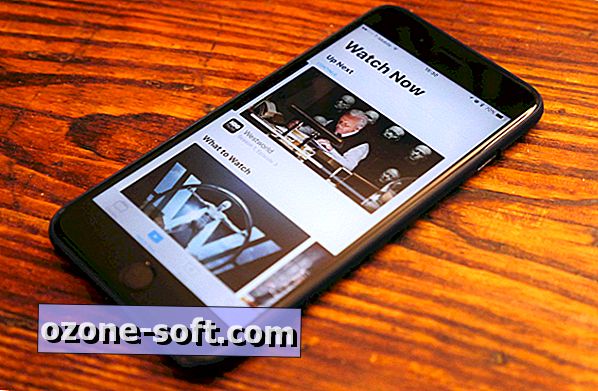
Večino svojega časa boste preživeli v televizijski aplikaciji v razdelku Watch Now . V tem razdelku so prikazana vsa glavna priporočila za filme, televizijske serije in druge predloge.
V Apple TV-ju je Watch Now privzeta kartica, ki se naloži, ko odprete televizijsko aplikacijo.
Če želite kar najbolje izkoristiti storitev Watch Now, se morate prijaviti v ponudnika televizijskih programov. Na iOS-u je to na voljo v Nastavitve> TV ponudnik . Za Apple TV pojdite v Nastavitve> Računi> TV ponudnik . (Upoštevajte, da boste morali kabelsko ali satelitsko storitev podpirati, kar je veliko bolj verjetno, če ste v ZDA.) Nato prenesite in se prijavite v vse aplikacije za pretakanje, ki jih uporabljate. Vsakič, ko prenesete novo aplikacijo za pretakanje, boste morali prisilno zapreti televizijsko aplikacijo in jo ponovno odpreti, da boste videli priporočila nove aplikacije.
Znotraj storitve Watch Now lahko tudi brskate po novih vsebinah, kot so vrhunske televizijske oddaje in filmi, in rotacija priljubljenih kuracij. Za bolj specifično brskanje si lahko ogledate filme ali televizijske oddaje po kategorijah ali zbirkah.
Naprej Nadaljujte skladbe za vas
Na vrhu Watch Now is Up Next, ki spremlja vse predstave, ki jih trenutno gledate iz vseh povezanih aplikacij. Če boste začeli gledati novo predstavo, jo bomo dodali v Naprej. Vaš napredek v predstavi se bo spremljal in s klikom na to se bo začel predvajati od tam, kjer ste končali.
Če ste ujeti v predstavo, bo izginila, dokler ne bo na voljo nova epizoda.
Predvajanje odstranite z zgornje:
- S sistemom iOS pritisnite na predogled predvajanja in pritisnite Clear .
- Z Apple TV-jem kliknite na oddajo, da jo odprete, in izberite Odstrani .
Trgovina je namenjena odkrivanju aplikacij
Razdelek Trgovina ni ravno to, kar bi pričakovali. To ni glavno mesto, kamor želite najti nove televizijske oddaje ali filme za nakup. Čeprav na dnu trgovine najdete nove izdaje iz programa iTunes, boste verjetno brskali po razdelku Watch Now ali iskali.
Izgleda, da je trgovina bolj usmerjena k odkrivanju pretočnih aplikacij, ki temeljijo na naročnini, kot so Showtime, CBS ali Starz. Ima tudi aplikacije za pretakanje, ki zahtevajo kabelsko naročnino v ZDA, kot so AMC, Comedy Central ali MTV.
To je najlažji način za iskanje novih aplikacij, ki delujejo s televizijo. Na žalost, ne boste videli Netflixa tukaj kadarkoli, če sploh.
Odstranite aplikacijo iz televizorja
Za novo televizijsko aplikacijo ni potrebna veliko nastavitev. Dokler ste prijavljeni v združljive aplikacije za pretakanje in vašega ponudnika televizijskih programov, morate aplikacije za pretakanje samodejno zaznati in dodati na stran »Watch Now«.
Če je aplikacija dodana v televizor in je ne želite tam, jo lahko odstranite tako, da odprete Nastavitve> TV v iOS-u ali Nastavitve> Aplikacije> TV na Apple TV-ju in izklopite katero koli aplikacijo, ki jo želite onemogočiti. V tem meniju lahko onemogočite funkcijo »Naprej naprej«, če ne želite, da TV spremlja vaše najljubše oddaje. Lahko tudi počistite celotno zgodovino predvajanja.
V nastavitvah televizorja na iOS lahko konfigurirate privzete nastavitve iTunes, na primer omogočite predvajanje prek celičnih podatkov ali nastavite privzeto kakovost za Wi-Fi ali mobilno omrežje.
Nova oddaljena funkcija
Po najnovejši posodobitvi Apple TV-ja boste morda opazili, da je daljinski upravljalnik Siri nekoliko drugačen. Če pritisnete Home, se aplikacija televizorja zažene, namesto da se vrne na začetni zaslon. To je smiselno, saj je gumb na daljinskem upravljalniku enak simbolu, ki se uporablja za ikono TV-aplikacije. To tudi pomeni, da lahko hitro skočite nazaj na televizijo s poljubnim pritiskom na gumb.
Če se želite vrniti domov, lahko preprosto pritisnete in držite meni . Dvakratni pritisk na Home bo še vedno prikazoval meni preklopnika aplikacij, dvojni pritisk na Menu pa bo še vedno zagnal ohranjevalnik zaslona z začetnega zaslona.
Če pa vam nova funkcionalnost ni všeč, jo lahko preklopite v Nastavitve. Pojdite v Nastavitve> Daljinski upravljalniki in naprave . Kliknite gumb Domov na zaslonu, da preklopite med zagonom aplikacije TV in začetnega zaslona .













Pustite Komentar